怎样添加页码在word Word插入页码教程
如今Word已成为我们日常工作中最常用的文字处理软件之一,在处理大量文件时,添加页码是一项非常重要的任务,特别是在需要打印或者整理文件时更为必要。怎样在Word文档中添加页码呢?下面将为大家介绍一种简单的方法。通过Word插入页码功能,我们可以轻松地为文档添加页码,使得文件更加有条理和易于阅读。接下来我们将详细探讨这一方法。
方法如下:
1.选择“插入-页码”,可以从中选择需要插入的页码类型。比如是在页面的顶端还是底端等。
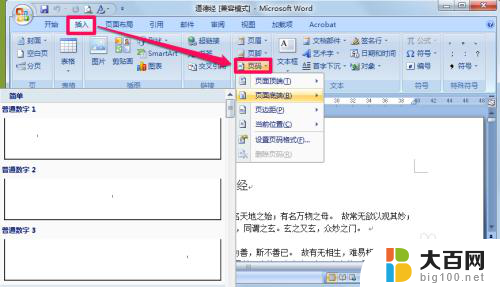
2.插入页码之后可以像平时那样修改其字体、颜色以及段落等等属性,这个和我们平时使用是一样的。
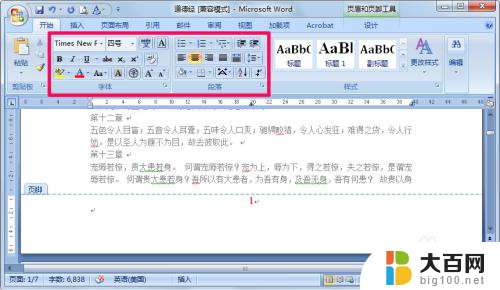
3.执行“页码-设置页码格式”,在其中可以设置编号的格式。另外在页码编号里可以选择续前节,意思就是此处的页码接着前面的往下编号;如果选择起始页码,意思就是在当前节以你选择的页码数开始。
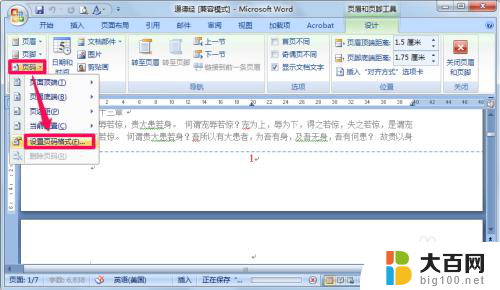
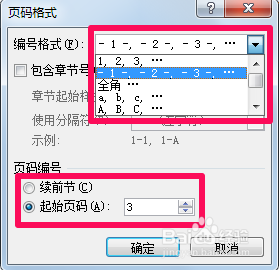
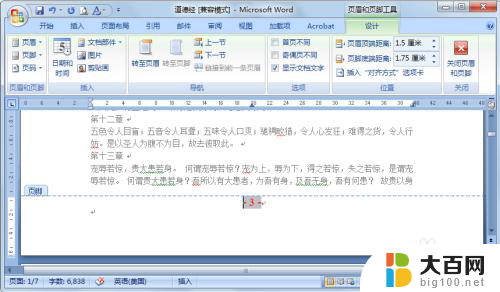
4.点击时间和日期可以为页脚中添加时间,右边语言中可以选择英语或者中文格式。

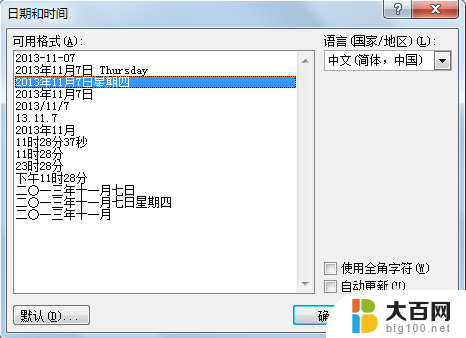
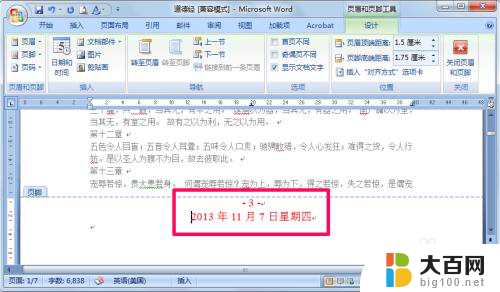
5.如果想在某页开始重新开始对页码编号,那么就要先为文档插入分节符。选中页面布局选项卡,在分节符中选“下一页”,这样就插入好分节符了。
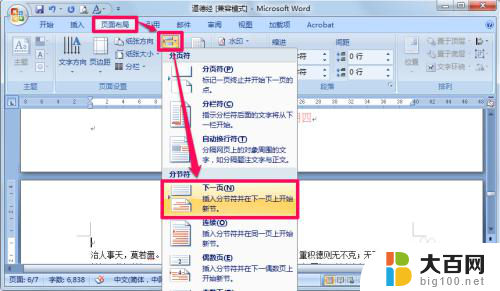
6.在下一节的页码中把“链接到前一条页眉”取消,然后根据需要修改页码。这样就不会接着前面的页码了。
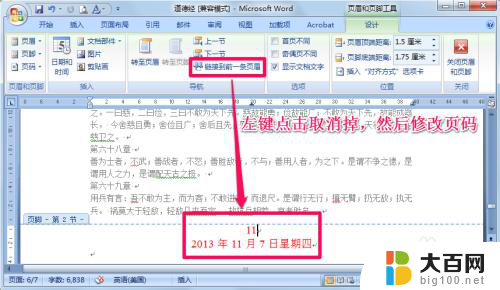
7.这里给大家看一下成果。
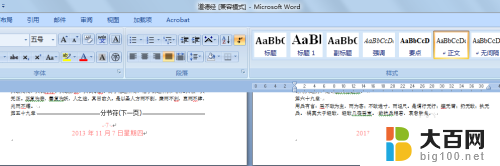
8.选择首页不同,就可以为首页添加不同于其它页的页码了。
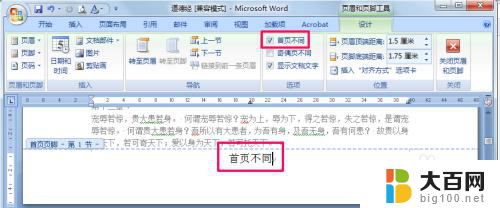
9.选择“奇偶页不同”就可以为奇数页和偶数页分别添加不同的页码。
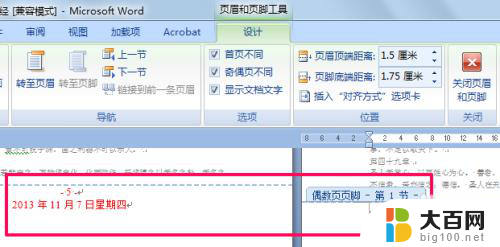
10.在页脚距底端距离中可以更改页码距离页面下端的距离。
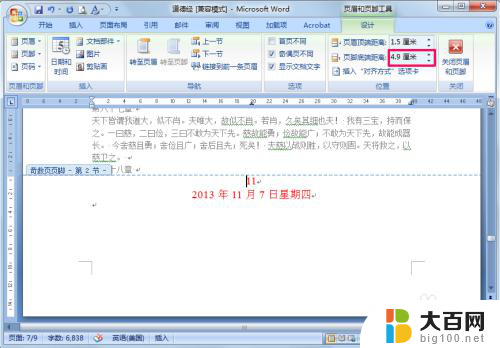
11.以上基本包含了平时应用页码时所遇到的各种问题,希望此篇经验能帮助大家^_^
以上是如何在Word中添加页码的全部内容,如果遇到这种情况,不妨尝试根据我的方法来解决,希望对大家有所帮助。
怎样添加页码在word Word插入页码教程相关教程
- word怎样添加页码 word怎么插入页码到文档中
- 页码如何插入 如何在Word文档中快速添加页码
- 如何给文档加页码 word页码插入教程
- word页码怎么插入 Word文档页码快速添加方法
- word文档增加页码 word怎么插入页码到文档中
- word怎么加上页码 word插入页码位置
- word首页不设置页码 word中首页不添加页码的设置
- wps如何在中间插页 wps如何在中间插入页码
- 如何添加页眉页脚页码 word中页眉页脚和页码的设置方法
- wps如何增加页码 wps如何在文档中增加页码
- 苹果进windows系统 Mac 双系统如何使用 Option 键切换
- win开机不显示桌面 电脑开机后黑屏无法显示桌面解决方法
- windows nginx自动启动 Windows环境下Nginx开机自启动实现方法
- winds自动更新关闭 笔记本电脑关闭自动更新方法
- 怎样把windows更新关闭 笔记本电脑如何关闭自动更新
- windows怎么把软件删干净 如何在笔记本上彻底删除软件
电脑教程推荐